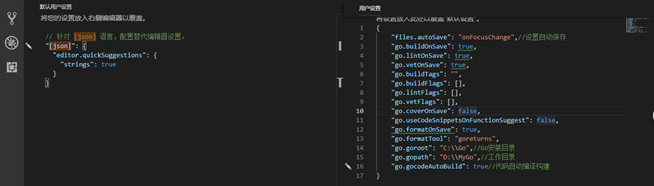1、 Go环境安装
打开https://www.golangtc.com/download,选择对应的平台,下载最新版本Go安装

2、 下载后直接双击msi文件安装,默认安装在 C:\Go\ 安装完成后默认会在环境变量 Path 后添加 Go 安装目录下的 bin 目录 C:\Go\bin\,并添加环境变量 GOROOT,值为 Go 安装根目录 C:\Go\
注:如果不是安装到默认路径将需要手动配置环境变量!
3、 验证是否安装成功,打开命令行工具PowerShell,在提示符下输入 go
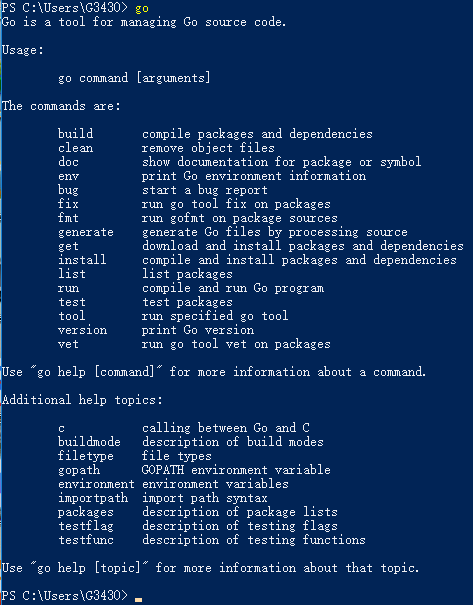
4、 设置工作空间gopath目录(Go语言开发的项目路径)
Windows 设置如下,新建一个环境变量名称叫做GOPATH,值为你的工作目录,例如笔者的设置GOPATH=D:\MyGo

GOPATH目录约定有三个子目录:
src 存放源代码(比如:.go .c .h .s等)
pkg 编译后生成的文件(比如:.a)
bin 编译后生成的可执行文件(为了方便,可以把此目录加入到 windows的PATH 变量中,在环境变量path后追加%GOPATH%\bin)
5、 用go env命令查看环境变量设置
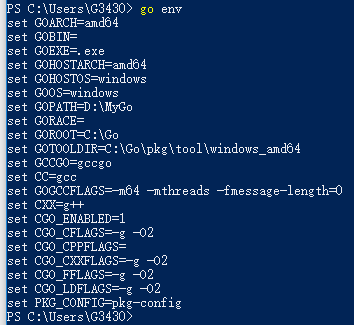
6、 安装VsCode
下载VsCode https://code.visualstudio.com/

7、 安装,全部默认安装即可
8、 设置VsCode显示语言
VsCode默认是英文的,修改中文步骤如下
1) Ctrl+Shift+P,输入language查找命令,选择Configure Display Language

2)添加"locale":"zh-cn",注释掉原来的"locale":"en",关闭VsCode,再打开即可
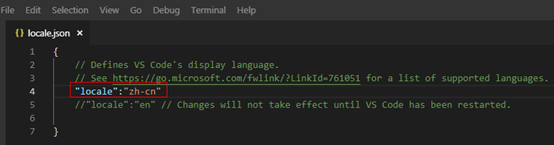
3)如果打开还是不显示中文,那是你没有下载中文语言包,点击左侧扩展按钮,在搜索栏里面输入chinese搜索,第一个就是中文语言包,安装完成后会自动重启,打开即是中文界面了。
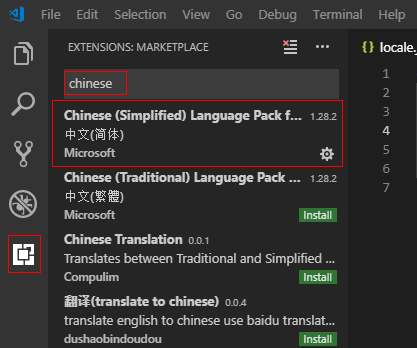
9、 安装GoLang扩展插件(go调试器)
扩展输入:tag:debuggers @sort:installs,或者点击调试,安装其他调试器…
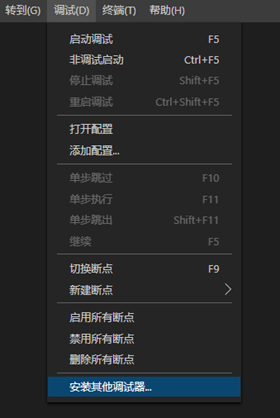
10、 选择Go选项进行安装
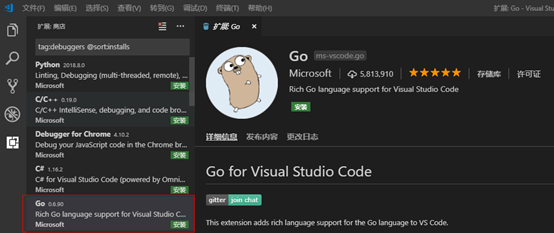
11、 安装Git和配置环境变量
下载地址:http://git-scm.com/downloads
设置环境变量:Git默认安装的位置位于:C:\Program Files\Git。则我们要设置的PATH变量值为:C:\Program Files\Git\bin

12、 安装go插件所需的第三方包
要想让golang插件实现语法智能提示,debug等,必须安装一些第三方包,安装第三包有两种方式,一种是让软件自动安装,一种是手动安装
1) 自动安装(不推荐,有部分包需要FQ)
新建一个.go文件,内容例如
package main
import "fmt"
func main() {
fmt.Println("Hello, 世界")
}
VsCode打开后会提示如下图,点击Analysis Tools Missing

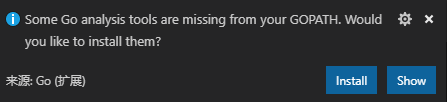
安装的全部扩展如下
gocode
gopkgs
go-outline
go-symbols
guru
gorename
dlv
godef
goreturns
golint
注意在安装过程中需要下载gorename包(golang.org/x/tools/cmd/gorename)和guru包(golang.org/x/tools/cmd/guru),以及golint需要FQ,否则无法下载安装
不FQ的方法准备:
创建D:\MyGo\src\golang.org\x\目录,再用下面2个方法的一种来安装tools和lint包
1、 手动下载解压:比如golang.org/x/ tools包的安装,找到对应的地址为: https://github.com/golang/tools,下载再解压到D:\MyGo\src\golang.org\x\tools目录
lint包安装
https://github.com/golang/lint,下载再解压到D:\MyGo\src\golang.org\x\lint目录
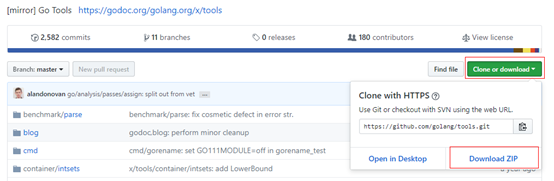
2、克隆(推荐):golang.org/x/xxx 包的手动安装方法:
golang.org/x/xxx 这类包托管在 github.com/golang,从这里找到相应的包即可。比如
golang.org/x/ tools包的安装,找到对应的地址为: https://github.com/golang/tools ,再x目录下面,按住Shift同时点击右键,选择“在此次打开Powershell窗口”,运行以下命令(可以去掉后面的.git):
git clone https://github.com/golang/tools.git
git clone https://github.com/golang/lint.git
2) 手动安装:同样在获取gorename和guru包的时候需要FQ,解决方法同上,运行本地安装
打开命令行提示符,然后逐条粘贴运行输入如下命令
cd $GOPATH (命令行要进入GOPATH)
go get -u -v github.com/nsf/gocode
go get -u -v github.com/tpng/gopkgs
go get -u -v github.com/lukehoban/go-outline
go get -u -v github.com/newhook/go-symbols
go get -u -v golang.org/x/tools/cmd/guru 要FQ 本地go install golang.org/x/tools/cmd/guru
go get -u -v golang.org/x/tools/cmd/gorenam 要FQ 本地go install golang.org/x/tools/cmd/gorename
go get -u -v github.com/derekparker/delve/cmd/dlv
go get -u -v github.com/rogpeppe/godef
go get -u -v github.com/sqs/goreturns
go get -u -v github.com/golang/lint/golint 要FQ,本地go install golang.org/x/lint/golint
//go get -u -v github.com/peterh/liner 好像是golint的历史版本,下图是github上面说明

对于Visual Studio Code开发工具,有一款优秀的GoLang插件,它的主页为:https://github.com/microsoft/vscode-go
Src目录git clone https://github.com/Microsoft/vscode-go
安装命令:go get -u -v github.com/microsoft/vscode-go
本地安装:go install github.com/microsoft/vscode-go
这款插件的特性包括:
Colorization 代码着彩色
Completion Lists 代码自动完成(使用gocode)
Snippets 代码片段
Quick Info 快速提示信息(使用godef)
Goto Definition 跳转到定义(使用godef)
Find References 搜索参考引用(使用go-find-references)
File outline 文件大纲(使用go-outline)
Workspace symbol search 工作区符号搜索(使用 go-symbols)
Rename 重命名(使用gorename)
Build-on-save 保存构建(使用go build和go test)
Format 代码格式化(使用goreturns或goimports或gofmt)
Add Imports 添加引用(使用 gopkgs)
Debugging 调试代码(使用delve)
13、 vs code配置
启动vs code后选择菜单:文件-》首选项-》设置 (或者按快捷键Ctrl+,)
跟着在出来的设置界面点击打开settings.json
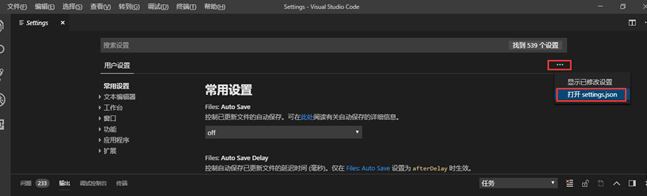
在打开的settings.json文件里粘贴如下代码
{
"files.autoSave": "onFocusChange",//设置自动保存
"go.buildOnSave": true,
"go.lintOnSave": true,
"go.vetOnSave": true,
"go.buildTags": "",
"go.buildFlags": [],
"go.lintFlags": [],
"go.vetFlags": [],
"go.coverOnSave": false,
"go.useCodeSnippetsOnFunctionSuggest": false,
"go.formatOnSave": true,
"go.formatTool": "goreturns",
"go.goroot": "C:\\Go",//Go安装目录
"go.gopath": "D:\\MyGo",//工作目录
"go.gocodeAutoBuild": true//代码自动编译构建
}